各很多新手伙伴表示还不熟悉Adobe Flash CS4软件,使用过程里还存在疑惑,为了帮助大伙更好入手操作,下面的这篇文章小编专门分享了Adobe Flash CS4的详细使用操作内容,希望可以帮助到大家。
打开Adobe Flash CS4,在打开的界面选择新建2.0的flash文件。
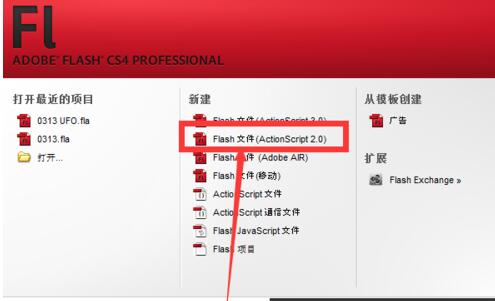
在工具栏点击矩形选择工具,在舞台拉出一个矩形。在工具栏下有笔触颜色和填充颜色两个颜色选择,在这小编把笔触颜色去掉了,不用笔触颜色。然后选择一个喜欢的填充颜色。
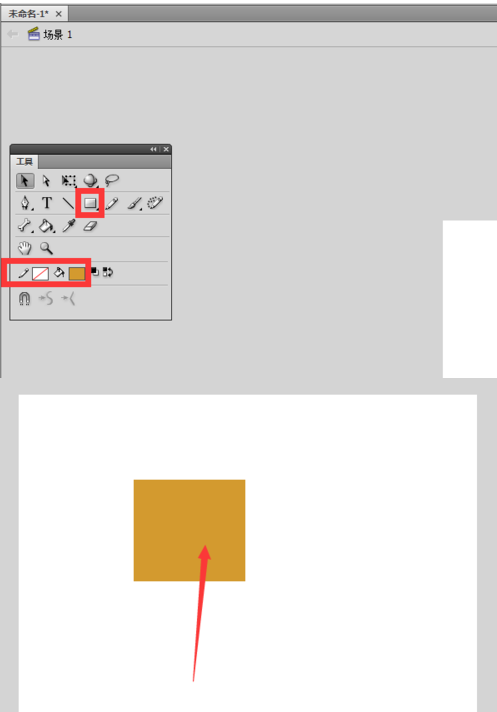
在图层1上往后选定帧,小编在第40帧处右击插入关键帧,这里还可点键盘上的“F6”,“F6”是插入关键帧的快捷键。在这直接点键盘上的“F5”也可以,“F5”是插入帧的快捷键,在这没有什么关系。
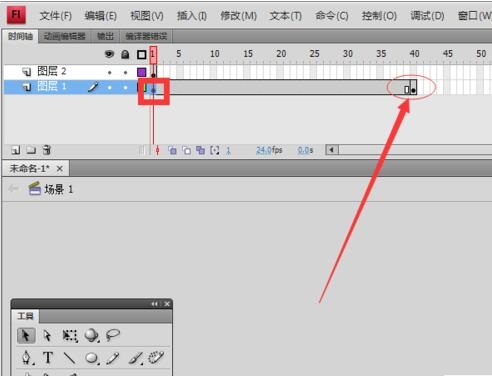
右击“创建补间动画”,会弹出一个新的窗口,显示“将所选的内容转换为元件以进行补间”,这时点击确定便好。因为若想要创建一个补间动画,需要将选定的项目转换为元件。
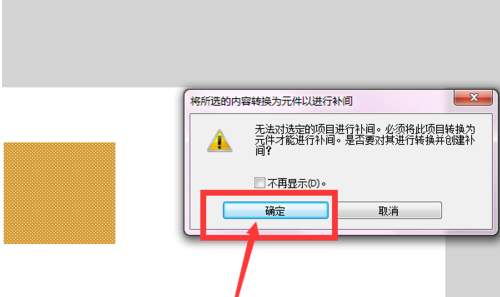
在创建补间动画的帧数上面选择一个帧,我选的是第五帧。然后回到舞台移动主体物到合适的位置,会出现绿色的线条这就是主体物移动的路线。
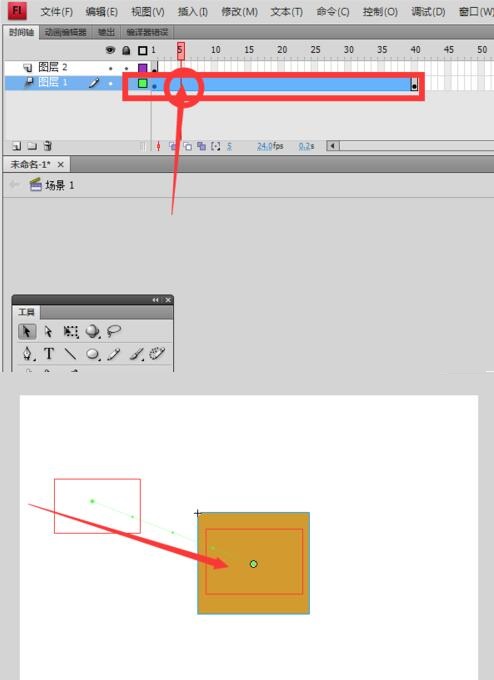
继续重复上一步,选择下一个合适的帧数并对其进行移动。
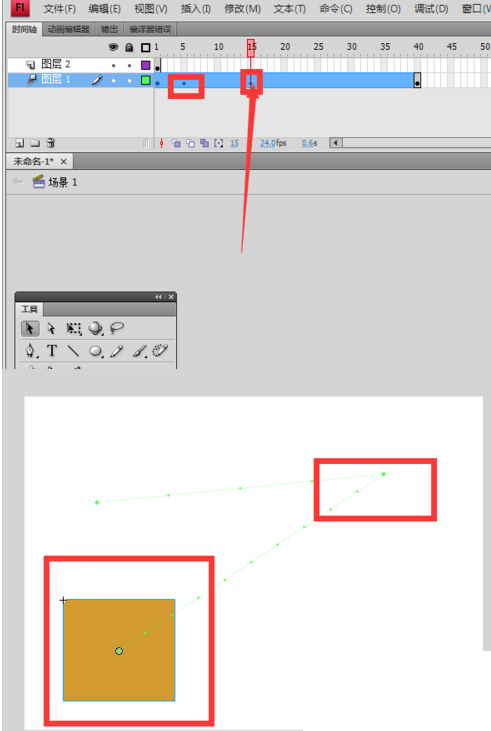
最后选择图中所示的位置,点击"A"并同时按住“ALT”键对其运行的路线进行改变。变成一个平缓的线条。这样主体物局可以移动了。添加背景和其他物体就是。
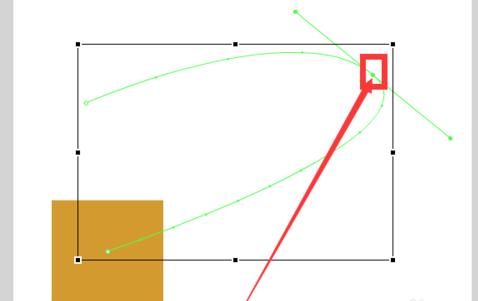
还不会使用Adobe Flash CS4软件的朋友们,不要错过小编带来的这篇文章哦。
- 为什么Excel求和结果总是为0
- Win10更新暂停到指定时间怎么设置-Win10系统暂停更新日期设置方法
- 七彩虹主板如何恢复出厂设置
- Word文档的行距为什么调整不了?
- Win10怎么看系统安装日期?
- Win10重装系统后打游戏很卡怎么办?
- 如何解决Win10/Win11无法加载用户配置文件?
- Win11自动休眠如何取消-Win11取消休眠的教程
- Word怎么删除最后一页空白页
- 电脑桌面图标自动重新排列怎么办
- Win10打开个性化设置闪退怎么办
- Win10桌面无法新建文件夹怎么办
- 打印PPT如何一张放6页PPT-PPT打印一页六个的方法步骤
- 微星主板xmp怎么开
- WPS文档中的横线怎么去掉-删除WPS文件页面横线的步骤
- WPS设置文件格式关联的简单方法
- PPT让两个动画一起出现的设置方法
- Word两张图片怎么并排在一起-Word设置两张图片并排的方法
- PPT文字顶端对齐的设置方法
- Word文档复制的文字有底色怎么消除?
- Word设置下划线颜色的方法
- Excel表格不复制隐藏内容怎么设置?
- WPS图片只显示一小条怎么办?
- 三种电脑系统锁定屏幕的快捷方法
- 教你Excel中快速合并同类数据的小技巧
- 便携式文件夹加密软件
- ASCII加密解密工具
- Jpg Jpeg 图像无损加密器
- DES计算器
- DMG解包工具(iDecrypt)
- md5解密工具(MD5 Salted Hash Kracker)
- 废客密境文本加密
- SWF文件加密工具
- AES加密工具
- 照片加密软件(PhotoCrypt)
- 血屠城堡七项修改器 v3.0
- 追击野兽六项修改器 v3.0
- 最终幻想12黄道时代VBF解包CG提取工具 v2.0
- 罗马2全面战争十五项修改器 v2.3.0
- 火星求生十一项修改器 v3.0
- 极品飞车20七项修改器 v1.0.51.15364
- 进击的巨人2十九项修改器 v3.0
- 大马士革机器人大阪始战HD四项修改器 v3.0
- 哈尼炮通用七项修改器 v3.0
- 漫漫长夜十九项修改器 v1.21.33995
- scamp
- scamper
- scampi
- scan
- scandal
- scandalize
- scandalmonger
- scandalous
- Scandinavia
- Scandinavian
- 不离不弃——三生石中的猫鼠
- 不离不弃——三生石中的猫鼠
- 那些我们被QJ的日子
- 忆秦娥
- 最后试一次
- 结发受长生
- 评《清色莲华》
- 寂寞的季节
- [HP]阿莉安娜归来
- 评《木槿花西月锦绣》
- [BT下载][锦绣安宁][第08-09集][WEB-MP4/1.32G][国语配音/中文字幕][1080P][H265][流媒体][ZeroTV]
- [BT下载][锦绣安宁][第08-09集][WEB-MKV/1.57G][国语配音/中文字幕][4K-2160P][H265][流媒体][MiniTV]
- [BT下载][锦绣安宁][第08-09集][WEB-MKV/4.89G][国语配音/中文字幕][4K-2160P][杜比视界版本][H265][流媒体
- [BT下载][锦绣安宁][第08-09集][WEB-MP4/2.79G][国语配音/中文字幕][4K-2160P][H265][流媒体][ZeroTV]
- [BT下载][黑色月光][第10-11集][WEB-MKV/2.32G][国粤多音轨/粤语配音/中文字幕][4K-2160P][H265][流媒体][Z
- [BT下载][青之箱][第03集][WEB-MKV/0.93G][简繁英字幕][1080P][Netflix][流媒体][ZeroTV]
- [BT下载][名侦探柯南][第1196集][WEB-MP4/0.25G][中文字幕][1080P][流媒体][ZeroTV]
- [BT下载][魔法光源股份有限公司][第02集][WEB-MKV/0.91G][简繁英字幕][1080P][流媒体][ZeroTV]
- [BT下载][七夜雪][第09-10集][WEB-MKV/1.21G][国语配音/中文字幕][1080P][流媒体][ParkTV]
- [BT下载][七夜雪][第09-10集][WEB-MKV/1.30G][国语音轨/简繁英字幕][1080P][流媒体][MiniTV]